Microsoft Bookings 설정 또는 해제
전체 organization 또는 특정 사용자에 대해 Bookings 켜거나 끌 수 있습니다. 사용자에 대한 Bookings 켜면 Bookings 페이지를 만들고, 일정을 만들고, 다른 사용자가 시간을 예약할 수 있습니다. 이 문서는 조직의 Bookings 관리하는 소유자 및 관리자를 위한 것입니다.
참고
이러한 섹션에 설명된 관리자 컨트롤은 Microsoft 365 21Vianet(중국) 고객이 운영하는 경우 사용할 수 없습니다.
Microsoft 365 관리 센터 사용하여 organization Bookings 켜거나 끕니다.
전역 관리자로 Microsoft 365 관리 센터 로그인합니다.
관리 센터에서 설정>조직 설정으로 이동합니다.
Bookings 선택하고 organization Bookings 사용하여 organization Bookings 켜거나 끌 수 있도록 허용 확인란을 선택합니다.
참고
Bookings 해제하면 Bookings 페이지 만들기 및 관리를 포함하여 서비스에 대한 모든 액세스가 비활성화됩니다.
변경 사항 저장을 선택합니다.
PowerShell을 사용하여 organization Bookings 켜거나 끕니다.
PowerShell cmdlet Set-OrganizationConfig를 사용하여 organization Bookings 켜거나 끄려면 Exchange Online PowerShell에 연결하고 다음 명령을 실행합니다.
Set-OrganizationConfig -BookingsEnabled $false
세분화된 컨트롤
아래 설정을 사용하여 Bookings 사용할 수 있는 사용자를 제어하고, 공유되는 Bookings 정보를 결정하고, 직원이 Booking 일정에 추가하기 전에 승인이 필요한지 여부를 결정하고, 명명 정책을 적용합니다.
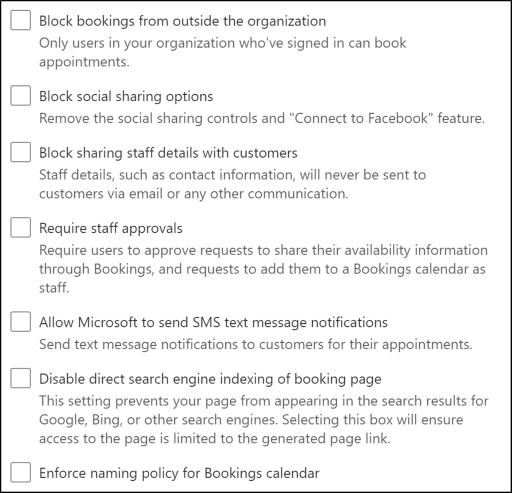
참고
"organization 외부에서 예약 차단" 또는 "직원 승인 필요"와 같은 모든 테넌트 설정의 변경 내용을 적용하는 데 최대 4시간이 걸릴 수 있습니다.
organization 외부에서 예약 차단
organization 사용자만 약속을 예약할 수 있도록 Bookings 설정할 수 있습니다. 로그인하고 인증된 organization 사용자만 약속을 예약할 수 있습니다.
소셜 공유 옵션 차단
소셜 네트워크에서 예약 페이지를 공유하는 방법을 제어할 수 있습니다. 이 설정은 설정 -조직 설정 ->>Bookings 아래의 Microsoft 365 관리 센터 사용할 수 있습니다.
고객과 직원 세부 정보 공유 차단
연락처 정보와 같은 직원 세부 정보는 이메일이나 기타 통신을 통해 고객에게 전송되지 않습니다.
약속 있음/없음 정보를 공유하기 전에 직원 승인 필요
Bookings 통해 가용성 정보를 공유하기 전과 예약 페이지를 통해 예약하기 전에 organization 직원이 옵트인하도록 요구할 수 있습니다.
이 설정을 사용하도록 설정하면 예약 일정에 직원으로 추가된 사용자는 요청 승인/거부 링크가 포함된 이메일을 받게 됩니다.
Microsoft에서 SMS 메시지를 보낼 수 있도록 허용
고객이 모임이나 약속에 필요할 수 있는 미리 알림 및 정보를 보내도록 Bookings 설정합니다.
직접 검색 엔진 인덱싱 사용 안 함
Google, Bing 또는 기타 검색 엔진의 검색 결과에서 Bookings 페이지를 숨깁니다.
Bookings 일정 별칭에 대한 명명 정책 적용
모든 일정에 대해 organization 명명 정책을 적용할 수 있습니다. 이 설정을 사용하도록 설정하면 관리자가 접두사 및 접미사를 정의할 수 있습니다. 이 규칙을 선택하면 모든 일정에 적용됩니다.

- 사용자 지정 접두사 추가: 이 설정을 사용하도록 설정하면 모든 새 일정에 사용자가 정의한 문자열이 접두사로 추가됩니다(예: "Prfx_ContosoCalendar").
- 사용자 지정 접미사 추가: 이 설정을 사용하도록 설정하면 모든 새 일정에 사용자가 정의한 문자열이 접미사로 추가됩니다(예: "ContosoCalendar_Sufx").
아래 스크린샷은 새 일정을 만드는 동안 접두사/접미사를 적용하는 방법을 제안합니다.
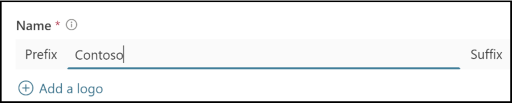
참고
이러한 일정의 비즈니스 정보를 수정하지 않는 한 적용은 이미 만들어진 Bookings 일정에 영향을 주지 않습니다. 이러한 정책은 기존 일정의 SMTP 주소에 영향을 주지 않습니다. SMTP 주소는 만든 후에는 업데이트되거나 변경되지 않습니다.
고객 데이터 수집 제한
규정 준수 이유로 일부 고객 정보를 수집하지 않을 수 있습니다. 이러한 옵션에 대한 확인란을 선택하는 경우 이러한 필드는 클라이언트 또는 고객에게 표시되는 양식에 포함되지 않습니다.
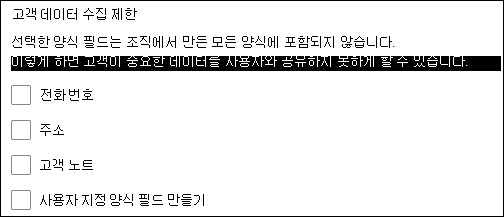
개별 사용자에 대한 Bookings 켜기 또는 끄기
개별 사용자에 대한 Bookings 사용하지 않도록 설정할 수 있습니다.
Microsoft 365 관리 센터 이동한 다음 사용자>활성 사용자를 선택합니다.
원하는 사용자를 선택한 다음 라이선스 및 앱을 선택합니다.
앱을 확장하고 Microsoft Bookings 확인란의 선택을 취소합니다.
선택한 사용자만 Bookings 일정을 만들 수 있도록 허용
정책 제한을 사용하면 사용이 허가된 사용자가 Bookings 일정을 만들 수 없도록 제한할 수 있습니다. organization 모든 사용자에게는 Bookings 라이선스가 있지만 정책에 포함된 사용자만 Bookings 일정을 만들고 만든 일정에 액세스할 수 있는 사용자를 완전히 제어할 수 있습니다.
이 정책에 포함된 사용자는 새 Bookings 일정을 만들 수 있으며 모든 용량(관리자 역할 포함)의 직원으로 기존 Bookings 일정에 추가할 수 있습니다. 이 정책에 포함되지 않은 사용자는 새 Bookings 일정을 만들 수 없으며, 이렇게 하려고 하면 오류 메시지가 표시됩니다.
Exchange Online PowerShell을 사용하여 다음 명령을 실행해야 합니다. Exchange Online cmdlet 실행에 대한 자세한 내용은 Exchange Online PowerShell에 연결을 참조하세요.
중요
아래 단계에서는 organization 다른 OWA(Outlook Web App) 사서함 정책이 만들어지지 않았다고 가정합니다.
Bookings 일정을 만들 수 있어야 하는 사용자를 위한 새 사서함 정책을 Create. (Bookings 일정 만들기는 기본적으로 새 사서함 정책에 의해 허용됩니다.)
New-OwaMailboxPolicy -Name "BookingsCreators"자세한 내용은 New-OwaMailboxPolicy를 참조하세요.
Bookings 일정을 만들 수 있는 권한을 부여하려는 각 사용자에 대해 이 명령을 실행하여 관련 사용자에게 이 정책을 할당합니다.
Set-CASMailbox -Identity <someCreator@emailaddress> -OwaMailboxPolicy "BookingsCreators"자세한 내용은 Set-CASMailbox를 참조하세요.
선택 사항: organization 다른 모든 사용자에 대한 예약 일정 만들기를 사용하지 않도록 설정하려면 이 명령을 실행합니다.
Set-OwaMailboxPolicy "OwaMailboxPolicy-Default" -BookingsMailboxCreationEnabled:$false
자세한 내용은 Set-OwaMailboxPolicy를 참조하세요.
OWA 사서함 정책에 대한 자세한 내용은 다음 문서를 검사.
피드백
출시 예정: 2024년 내내 콘텐츠에 대한 피드백 메커니즘으로 GitHub 문제를 단계적으로 폐지하고 이를 새로운 피드백 시스템으로 바꿀 예정입니다. 자세한 내용은 다음을 참조하세요. https://aka.ms/ContentUserFeedback
다음에 대한 사용자 의견 제출 및 보기